El sistema de ayuda sin conexión se abre en la aplicación Visor de ayuda de ArcGIS Pro. El sistema de ayuda sin conexión corresponde a su versión instalada de ArcGIS Pro. Por ejemplo, si utiliza ArcGIS Pro 3.4, los temas del sistema de ayuda sin conexión corresponden a ArcGIS Pro 3.4.
Nota:
El sistema de ayuda sin conexión se descarga e instala por separado de ArcGIS Pro. Puede descargar el archivo de configuración desde My Esri.
Al igual que con el sistema de ayuda en línea, el Visor de ayuda presenta una tabla de contenido en un lado de la página y los temas de ayuda correspondientes en el otro. A diferencia de la ayuda en línea, no utiliza pestañas horizontales para categorizar temas por tema.

Examine la tabla de contenido o busque temas por palabra clave utilizando el cuadro de texto de búsqueda de la esquina superior derecha del visor.
Nota:
La ayuda compacta es un sistema de ayuda adicional que se incluye al instalar ArcGIS Pro. Contiene un número reducido de temas, redactados principalmente con la configuración y el licenciamiento de la aplicación. Si abre la ayuda desde la aplicación y no está disponible el sistema de ayuda en línea ni la ayuda sin conexión, se abre en su lugar el sistema de ayuda compacta. El sistema de ayuda compacta se abre en una pestaña de navegador como archivo local.
Funcionalidad de sistema de ayuda sin conexión
Puede usar el Visor de ayuda para buscar, marcar, anotar e imprimir los temas. También puede visualizar y copiar las URL de los vínculos web para poder acceder en otro momento a las páginas web de destino.

| Componente | Descripción |
|---|---|
 | Las pestañas organizan la funcionalidad del Visor de ayuda. En la pestaña Documentación se visualizan la tabla de contenido y los temas de la ayuda. Otras pestañas muestran marcadores, notas y resultados de búsqueda. |
 | Utilice los botones de la parte superior del visor para moverse por los temas, volver al tema de inicio, imprimir un tema o cambiar el idioma del sistema de ayuda sin conexión. Nota:Para cambiar el idioma del sistema de ayuda sin conexión, debe descargar e instalar un archivo de ayuda que no esté en inglés. |
 | Use los botones de la parte inferior del Visor para marcar un tema o agregar una nota. |
Nota:
Por lo general, el sistema de ayuda sin conexión se actualiza con cada versión principal y secundaria de ArcGIS Pro. Si la ayuda sin conexión se actualiza con una versión de parche (lo cual es poco frecuente), se le pedirá que instale la actualización.
Buscar temas o palabras en un tema
Para buscar en los temas de ayuda, escriba una o varias palabras clave en el cuadro de texto Buscar y pulse Intro. El Visor cambia a la pestaña Resultados de búsqueda y visualiza una lista de temas pertinentes. Haga clic en un resultado de la búsqueda para abrir el tema en la pestaña Documentación.
Para ver una lista de búsquedas recientes, haga clic en la flecha desplegable del cuadro de búsqueda. Haga clic en una búsqueda reciente para ejecutarla de nuevo. Haga clic en Borrar historial para borrar el historial de búsquedas.
Para encontrar una palabra en un tema, pulse Ctrl+F. Escriba la palabra en el cuadro de texto de búsqueda que aparece.
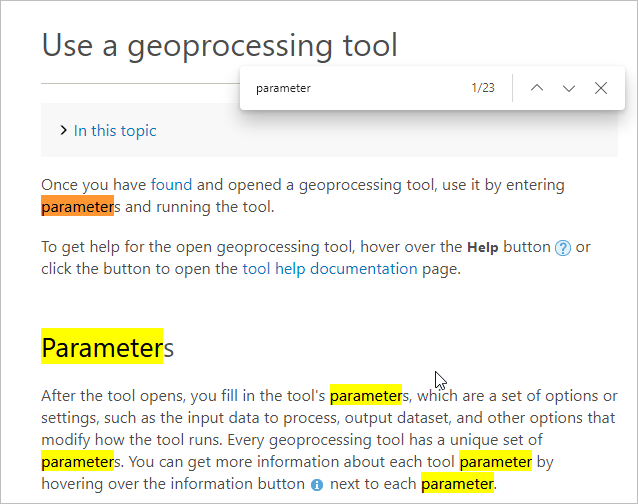
Nota:
Las mismas palabras clave pueden devolver distintos resultados de búsqueda en los sistemas de ayuda en línea y sin conexión.
Imprimir un tema
Puede imprimir temas individuales desde el Visor de ayuda. En la pestaña Documentación, elija un tema de la tabla de contenido y haga clic en el botón Imprimir  para abrir el cuadro de diálogo Imprimir. Como alternativa, haga clic con el botón derecho del ratón en el tema y haga clic en Imprimir en el menú contextual o pulse Ctrl+P en su teclado.
para abrir el cuadro de diálogo Imprimir. Como alternativa, haga clic con el botón derecho del ratón en el tema y haga clic en Imprimir en el menú contextual o pulse Ctrl+P en su teclado.
Marcar un tema
Para marcar un tema, visualice el tema en la pestaña Documentación y haga clic en el botón Agregar marcador  de la parte inferior del Visor.
de la parte inferior del Visor.
Para ver sus temas marcados, haga clic en la pestaña Marcadores.

Para abrir un tema marcado, haga clic en el botón Navegar  .
.
Para eliminar un marcador, haga clic en el botón Eliminar  . También es posible eliminar un marcador de la pestaña Documentación haciendo clic en el botón Eliminar marcador
. También es posible eliminar un marcador de la pestaña Documentación haciendo clic en el botón Eliminar marcador  mientras el tema se está visualizando.
mientras el tema se está visualizando.
Agregar notas a un tema
Para complementar un tema con comentarios o información adicional, visualice el tema en la pestaña Documentación y haga clic en el botón Agregar nota  de la parte inferior del visor. Aparece una ventana en el visor en la que puede escribir o pegar texto. Cuando haya terminado, haga clic en el botón Ocultar nota
de la parte inferior del visor. Aparece una ventana en el visor en la que puede escribir o pegar texto. Cuando haya terminado, haga clic en el botón Ocultar nota  para cerrar la ventana.
para cerrar la ventana.
Para ver sus notas, haga clic en la pestaña Notas.

Para abrir un tema que incluye una nota, haga clic en el botón Navegar  . El tema se abre en la pestaña Documentación con la nota visualizada.
. El tema se abre en la pestaña Documentación con la nota visualizada.
Para eliminar una nota, haga clic en el botón Eliminar nota  . También es posible eliminar una nota de la pestaña Documentación haciendo clic en el botón Eliminar nota
. También es posible eliminar una nota de la pestaña Documentación haciendo clic en el botón Eliminar nota  mientras el tema se está visualizando.
mientras el tema se está visualizando.
Ver rutas de vínculos
Es posible visualizar la ruta de cualquier vínculo de un tema de ayuda en la parte inferior de la página del visor de ayuda. Esto resulta útil si se tiene un acceso restringido a Internet y se necesita visualizar posteriormente las páginas web vinculadas.

Para copiar una ruta al Portapapeles, haga clic con el botón derecho en el vínculo en el tema de ayuda y haga clic en Copiar vínculo en el menú contextual.